😊文件目录类指令
- pwd 指令
显示当前工作目录的绝对路径 - ls 指令
显示当前目录路径下的文件信息
ls 【选项】【目录或者是文件】- 常见的选项
-a :显示当前目录所有的文件和目录,包括隐藏的。
-l :以列表的形式来显示信息。
- 常见的选项
- cd 指令
切换目录指令
cd【参数】(功能性描述,切换到指定目录)- cd~ 或者cd: 回到自己的家目录
- cd… 切换到上一级目录
相对路径和绝对路径
绝对路径:从根目录开始进行定位
相对路径: …/从单签工作目录开始定位到需要去的目录去
- mkdir 指令
用于创建目录
mkdir 【选项】目录名- -p :递归建立所需目录
- rmdir 命令
用来删除空目录的命令
rmdir 【选项】目录名- -p :递归删除目录
😊文件操作命令
-
touch 命令
创建空文件或者修改文件时间 -
stat 命令
查看文件详细信息的命名,可以看到文件的三个时间

-
cat 命令
查看文件内容,只能读不能写

cat 【选项】文件名
- 选项
-A:相当于-vet选项的整合,用于列出所有的隐藏符号
-E: 列出每行结尾的回车符$
-N:显示行号
-T:把Tab键用^I显示出来
-V:列出特殊字符
- 选项
-
more命令
分屏显示文件的命令

- 常用的交互命令
- 空格键:向下翻页
- b:向上翻页
- 回车键:向下滚动一行
- /字符串:搜索指定的字符串
- q:退出
- =:给出当前行号
- ctrl + f :向下滚动一屏
- 常用的交互命令
-
less 命令
分行显示命令,和more类似。
不是一次将所有内容都加载出来,而是你看到哪里,加载到哪里 -
head 命令
用来显示文件开头的命令
head【选项】【文件名】- 选项:
-n 行数:从文件头开始,显示指定行数
-v:显示文件名
- 选项:
-
tail 命令
用来显示文件结尾的命令
tail【选项】【文件名】- 选项:
-n 行数:从文件结尾开始,显示指定行数
-f:监听文件的新增内容
- 选项:
-
ln命令
ln【选项】源文件 目标文件- 选项:
-s:简历软链接文件,如果不加 “-s”,则建立硬链接
-f:强制。如果目标文件已经存在,则删除目标文件后在建立链接文件
- 选项:
硬链接和软链接的特征
硬链接的特征:
- 源文件和硬链接文件都有相同的inode 和black
- 修改任意一个文件,另外一个都改变
- 删除任意一个文件,另一个都能使用
- 硬链接标记不清,很难确认硬链接的文件位置,所以不介意使用
- 硬链接不能跨分区
软链接的特征:
- 软链接和源文件拥有不同的inode 和black
- 两个文件修改任意一个文件,另外一个都改变
- 删除软链接,源文件不受影响;删除源文件,软链接不能使用
- 软链接最大的全向是lrwxrwxrwx.,但是由于没有实际数据,最终访问时需要参考源文件权限。
- 软链接可以链接目录
- 软链接特征明显,建议使用软链接
-
指令和>> 指令
-
输出重定向(会将原来的报告覆盖)

-
追加(会追加到文件末尾)
-

😊目录和文件都可以操作的命令
-
rm 命令
删除命令或文件
rm 【选项】文件或目录- 选项
-f:强制删除
-i: 交叉删除,在删除之前会访问用户
-r:递归删除,可以删除目录
- 选项
-
cp 命令
用于复制发命令
cp 【选项】源文件 目标文件 -
选项:
-a: 相当于-dpr 选项的集合
-d:如果源文件为软链接时,则复制出的目标文件也为软链接
-i:询问,如果目标文件已经存在,则会询问是否被覆盖
-p:复制目标文件保留源文件的属相(包括所有者、所属组、权限和时间)
-r:递归复制,用于复制目录 -
mv 命令
用来剪切的命令
mv 【选项】源文件 目标文件- 选项
-f:强制覆盖,如果目标文件已经存在,则不询问,直接强制覆盖
-i:交互移动,如果目标已经存在,则询问用户是否覆盖(默认)
-v:显示详细信息
- 选项
😊 权限管理
权限介绍
权限位的含义
在使用 ll 命令时,长格式中显示的第一行就是文件的权限,例如:

不算后面的“.”一共是10位

第1位(红色部分):代表文件类型,可以使用“info ls” 命令查看。
- “-”,代表普通文件。
- “b”,代表块设备文件。存储设备都是这种文件,如分区文件/dec/sdal就是这种文件
- “c”,代表字符设备文件。输入设备一般都是这种文件,如鼠标、键盘等。
- “d”,代表目录文件。
- “l”,代表软链接文件。
- “p”,代表管道符文件。这是一种非常少见的特殊设备文件
- “s”,代表套接字文件。一些服务支持Socket访问,就会产生这样的文件
第2~4位(蓝色部分):代表文件所有者的权限
- r:代表read,是读取权限
- w:代表write,是写权限
- x:代表execute,是执行权限
- -:代表没有对应的权限
第5~7位(橙色部分):代表文件所属组的权限,同样拥有“rwx”权限。
第8~10位(绿色部分):代表文件其他人的权限,同样拥有“rwx”权限。
基本权限命令
- chmod 修改权限命令
- 命令格式:chmod 【选项】 权限模式 文件名
- 选项: - R:递归设置权限。
权限模式
chmod 命令的权限的格式是“【ugoa】【±=】【perms】”也就是【用户身份】【赋予方式】【权限】的格式。
-
用户身份
- -u:代表所有者(user)
- -g:代表所属组(group)
- -o:代表其他人(other)
- -a:代表全部身份(all)
-
赋予方式
- + 加入权限
- *-*减去权限
- =设置权限
-
权限
-
r :读取权限
-
w:写权限
-
x:执行权限
-
数字权限
-
4 :代表“r”权限
-
2:代表“w”权限
-
1:代表“x”权限
😊帮助命令
- man【选项】命令
- -f:查看命令拥有那个级别的帮助
- -f:查看和命令相关的所有帮助
- info命令
- help 命令
- 可以使用 类似于 ls --help 来查看帮助。
😊搜索命令
-
whereis命令:查找二进制命令,源文件和帮助文档的命令
-
which命令

-
locate命令:可以按照文件名搜索普通文件的命令

-
find命令:在目录中搜索文件
- 按照文件名搜索:find 搜索路径 【选项】搜索内容
- 选项:
-name: 按照文件名搜索
-iname:按照文件名搜索,不区分大小写
-inum:按照inode号搜索
- 按照文件大小搜索:find 搜索路径【选项】 搜索内容 - size【+|-】大小:按照指定大小搜索文件 - “+”的意思是比指定大小还要大的文件。“-”同理 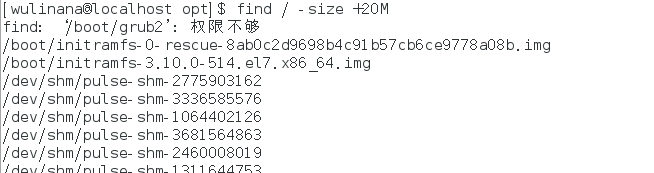 - 按照文件所有者和所属组搜索:find 搜索路径 【选项】 搜索内容 - 选项: -uid 用户id:按照用户id查找所有者是指定id 的文件 -gid 组id:按照用户组查找所属组是指定id的文件 -user用户名:按照用户名查找所有者是指定用户的文件 -group组名:按照组名来查找指定用户组的文件 -nouser:查找没有所有者的文件 - 按照文件类型搜索:find 搜索路径【选项】搜索内容 -选项 -type d:查找目录 -type f:查找普通文件 type l:查找软链接文件 -
grep 命令:补充命令
- grep 的作用是在文件中提取和匹配符合条件的字符串行。格式如下
选项:
-i:忽略大小写
-n:输出行号
-v:反向查找
–color=auto :搜索出的关键字用颜色显示
- grep 的作用是在文件中提取和匹配符合条件的字符串行。格式如下
-
管道符:补充命令
命令格式: 命令1|命令2- 实例:在ll /etc/的结果中查找yum的文件名。


- 实例:在ll /etc/的结果中查找yum的文件名。






















 5983
5983

 被折叠的 条评论
为什么被折叠?
被折叠的 条评论
为什么被折叠?








